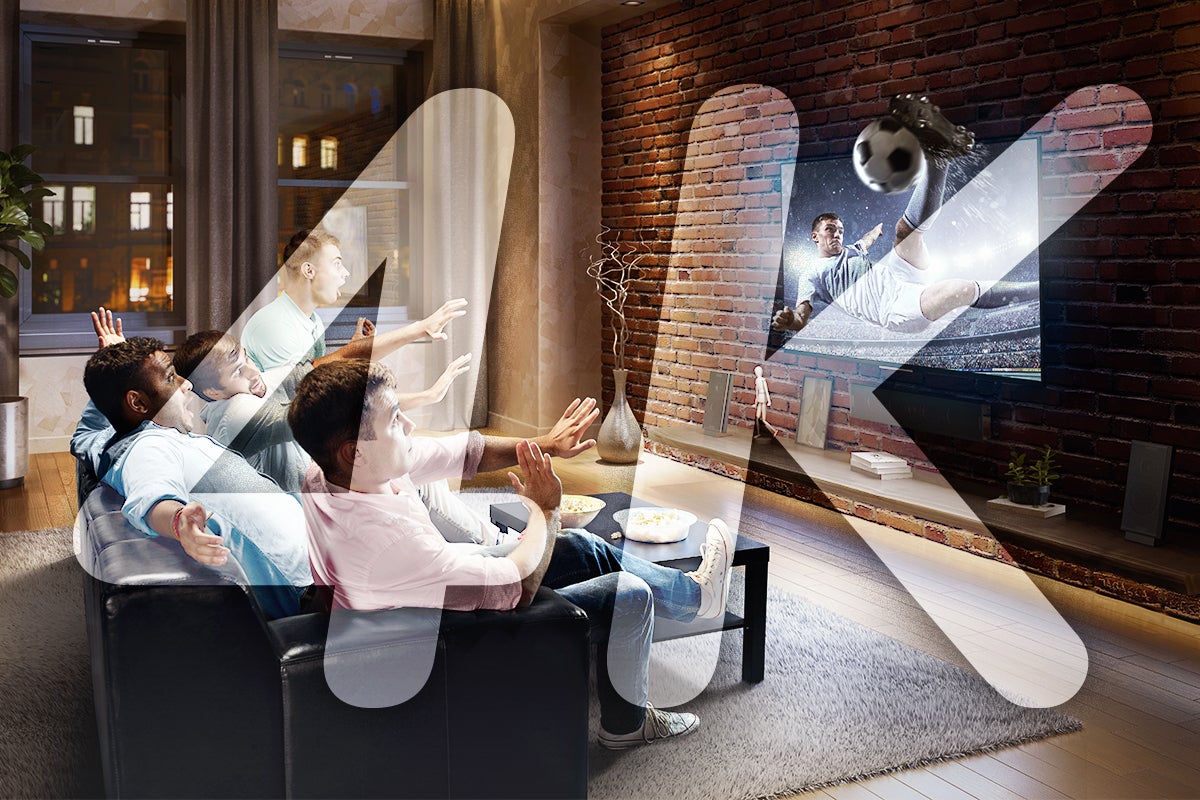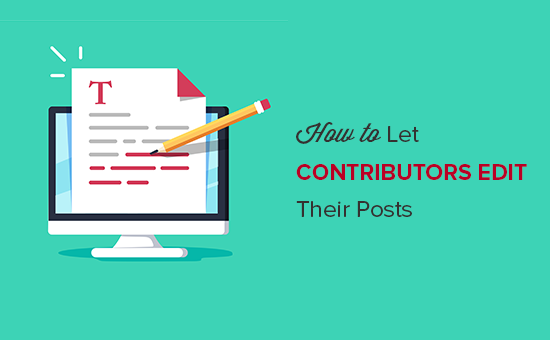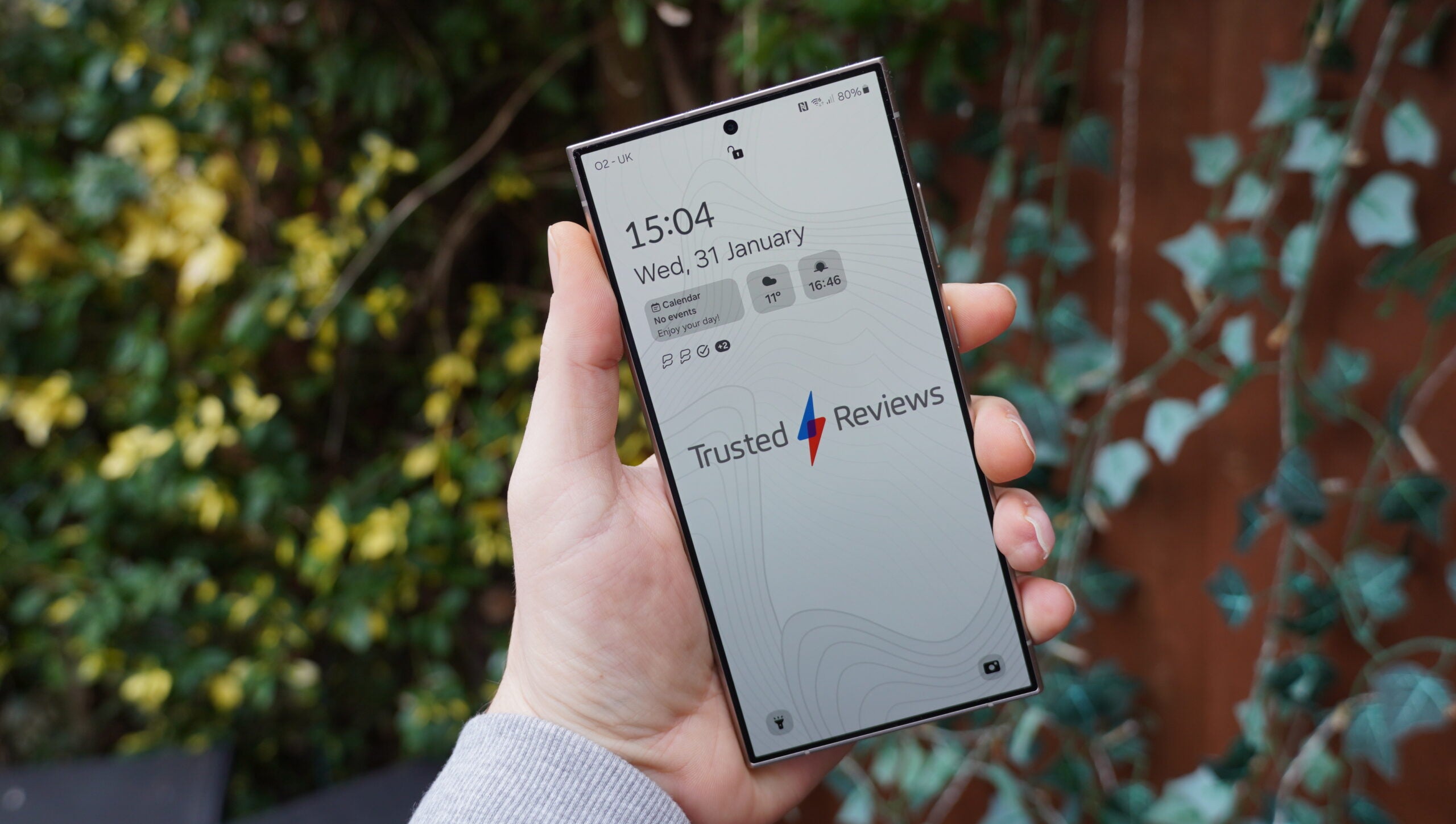Ihre YouTube-Kanalgrafik ist einer der wichtigsten Teile Ihres YouTube-Kanals – abgesehen von Ihren eigentlichen Videoinhalten natürlich.
Ihre YouTube-Kanalgrafik ist einer der wichtigsten Teile Ihres YouTube-Kanals – abgesehen von Ihren eigentlichen Videoinhalten natürlich.
Es ist im Grunde eine riesige Werbetafel für Ihre Marke oben in Ihrem YouTube-Profil.
Es ist das Erste, was die Leute sehen, wenn sie Ihren Kanal besuchen, und es verbindet potenzielle Follower mit Ihren anderen sozialen Kanälen.

Aber Sie müssen kein professioneller Designer sein, um Ihre YouTube-Kanalgrafik professionell aussehen zu lassen. Wir haben fünf anpassbare Vorlagen in diesen Artikel aufgenommen, die jeder – Designer oder nicht – verwenden kann, um sein eigenes YouTube-Banner zu erstellen.
Und wir haben den Prozess in acht einfache Schritte unterteilt. Lesen Sie weiter, um Ihre eigene Designer-YouTube-Kanalgrafik zu erstellen.
Die 5 Elemente fesselnder YouTube-Kanalbilder
1. Ihr Logo an der richtigen Stelle
Das wichtigste zuerst. Wer bist du? Stellen Sie sicher, dass das auf Anhieb klar ist. Neue Besucher Ihrer Seite werden es wissen wollen.
Platzieren Sie Ihr Logo an einer offensichtlichen, sichtbaren Stelle vor einer Farbe, die es hervorhebt. Stellen Sie außerdem sicher, dass es sich im „sicheren Bereich“ befindet (mehr dazu weiter unten).
Sie wissen nicht, wo Sie Ihr Logo platzieren sollen? Unsere Vorlagen bieten Anregungen.
2. Einfaches Bild mit klarem Fokus
Wie bei jeder Plakatwerbung gilt: Je einfacher die Nachricht, desto leichter wird sie empfangen. Versuchen Sie nicht, zu viel mit Ihrer YouTube-Kanalgrafik zu machen.
Nutzen Sie diesen kleinen Raum stattdessen mit Bedacht, um zu vermitteln, worauf sich die Zuschauer über Ihre Marke konzentrieren sollen. Halten Sie sich an ein Bild und ein Logo vor einem einfachen Hintergrund.
Oder vielleicht ist es nur Ihr Logo vor einem Hintergrund, der deutlich macht, worum es bei Ihrer Marke geht, wie es bei Epicurious der Fall ist.

Wenn Sie eine sehr bekannte Marke mit YouTube-Top-Talenten sind, können Sie sogar das Logo überspringen und einfach die Stars Ihres Kanals präsentieren. Bei Bon Appetit scheint es zu funktionieren.

Für welche Richtung Sie sich auch entscheiden, denken Sie daran: Auf dem Rest Ihrer YouTube-Seite ist bereits viel los. Wenn Sie möchten, dass die Leute etwas unternehmen – abonnieren, Ihnen auf einem anderen sozialen Kanal folgen oder sich eines Ihrer Videos ansehen – lassen Sie sich nicht von Ihrem Banner überfordern.

3. Optimierung sowohl für Desktop als auch für Mobilgeräte
70 % der YouTube-Aufrufe stammen von Mobilgeräten. Das heißt, obwohl Ihr YouTube-Banner technisch gesehen 2.560 x 1.440 Pixel groß ist, werden die meisten Leute einen viel kleineren Bereich sehen.
Achten Sie darauf, die wichtigsten Informationen (wie Ihr Logo) in den „sicheren Bereich“ Ihres YouTube-Banners einzufügen, also innerhalb einer Fläche von 1.546 x 423 px. Unsere Vorlagen markieren diesen Bereich sehr deutlich, sodass Sie sich keine Sorgen machen müssen, etwas Wichtiges zu verpassen.
4. Einheitliche Markenfarben
Dies ist fast selbstverständlich, aber stellen Sie sicher, dass Ihr YouTube-Banner mit der Art und Weise übereinstimmt, wie Sie Ihre Marke an anderer Stelle online präsentieren. Andernfalls werden die Zuschauer verwirrt.
Diese Regel gilt auch dann, wenn Ihre YouTube-Präsenz entspannter oder verrückter ist als Ihre anderen sozialen Kanäle. Sie möchten Zuschauer nicht verwirren, die eher auf die Schaltfläche „Folgen“ klicken, wenn sie wissen, dass sie die „richtige“ Version von Ihnen auf YouTube haben.
Profi-Tipp: Achten Sie darauf, Ihre Kanalgrafiken zu aktualisieren, wenn Sie Ihre Marke aktualisieren oder eine spezielle Kampagne durchführen. Das Magazin WIRED aktualisiert seine YouTube-Kanalbilder für jede neue Ausgabe, die es veröffentlicht.

5. Links zu sozialen Medien und Websites
Ihr YouTube-Banner enthält die Möglichkeit, auf Ihre anderen sozialen Plattformen und Websites zu verlinken. Das ist toll! Denn wenn sich jemand die Zeit genommen hat, Ihre YouTube-Seite zu besuchen, interessiert er sich wahrscheinlich auch für den Rest Ihrer Online-Präsenz.
Es ist wichtig, dass Sie Ihre YouTube-Kanalgrafik mit nichts Wichtigem in der rechten Ecke gestalten – außer einer Hintergrundfarbe, die Ihre Symbole hervorhebt.
Abmessungen der YouTube-Kanalgrafiken
Ihre YouTube-Kanalbilder werden auf Desktop-, Handy- und sogar TV-Displays angezeigt. Dies bedeutet, dass größere Bilder möglicherweise beschnitten werden.
Achten Sie darauf, alle wichtigen visuellen Elemente in den „sicheren Bereich“ Ihres Bildes aufzunehmen (Maße unten angegeben).
Verwenden Sie die folgenden Abmessungen für YouTube-Kanalbilder, um sicherzustellen, dass Ihr Bild richtig angezeigt wird:
- Für beste Ergebnisse auf allen Geräten: 2.560 x 1440 px
- Mindestgröße für den Upload: 2.048 x 1152 px
- Sicherer Mindestbereich für Text und Logos: 1.546 x 423 px
- Maximale Breite: 2.560 x 423 px
- Dateigröße: 6 MB oder kleiner
Machen Sie sich keine Sorgen, wenn Sie sich bezüglich der Breite und Höhe eines Bildes nicht sicher sind. Sie können jederzeit mit der Anpassung einer unserer YouTube-Kanal-Art-Vorlagen beginnen, die mit den richtigen Abmessungen vorbelegt sind.
So erstellen Sie YouTube-Kanalbilder
Beginnen Sie mit einer professionell gestalteten Vorlage, um Ihre eigene YouTube-Kanalgrafik zu erstellen. So passen Sie unsere Vorlagen für Ihre Marke an. Sie benötigen Adobe Photoshop, um loszulegen.
1. Nachdem Sie die Vorlagen für YouTube-Kanalbilder heruntergeladen haben, werden Sie feststellen, dass die Schriftarten und Bilddateien getrennt sind. Doppelklicken Sie auf die Schriftartdatei Ihres ausgewählten Designs, um die Schriftart auf Ihren Computer hochzuladen. Klicken Schriftart installieren.

2. Doppelklicken Sie auf die Bilddatei, um sie in Photoshop zu öffnen.
3. Wählen Sie die YouTube-Kanalgrafikvorlage aus, mit der Sie zuerst arbeiten möchten.
4. So bearbeiten Sie Text: Doppelklicken Sie auf den Text, den Sie bearbeiten möchten. Schriftarten und Farben können Sie im Menü auf der linken Seite ändern.
5. So bearbeiten Sie einen Farbblock oder Hintergrund: Doppelklicken Sie auf den Farbblock, den Sie bearbeiten möchten. Ändern Sie die Größe oder verwenden Sie das Menü auf der linken Seite, um die Farbe zu ändern.

6. So bearbeiten Sie ein Foto oder Bild: Doppelklicken Sie auf das Foto, das Sie bearbeiten möchten, und klicken Sie auf Neues Bild einfügen. Ändern Sie die Bildgröße nach Bedarf.

7. So speichern Sie die Vorlage: Wählen Sie die Vorlage aus, die Sie verwenden möchten, und gehen Sie zu Speichern>Exportieren als>Zeichenfläche in Dateien. Stellen Sie sicher, dass Sie als .jpg oder .png speichern.

8. Laden Sie Ihre YouTube-Kanalbilder hoch, indem Sie die folgenden Schritte ausführen.
So laden oder ändern Sie YouTube-Kanalbilder
- Melden Sie sich auf Ihrem Desktop bei YouTube an.
- Wählen Mein Kanal aus dem Menü oben rechts.
- Klicken Kanalbilder hinzufügen. (Wenn du nur vorhandene Kanalbilder bearbeitest, bewege den Cursor über das vorhandene Banner und klicke auf Bearbeiten).
- Laden Sie ein Bild oder Foto von Ihrem Computer hoch oder klicken Sie auf Galerie-Tab um ein Bild aus der YouTube-Fotobibliothek auszuwählen.
- Von hier aus können Sie eine Vorschau anzeigen, wie die Grafik auf verschiedenen Geräten angezeigt wird. Um Änderungen vorzunehmen, klicken Sie auf Passen Sie den Zuschnitt an.
- Klicken Wählen.
Und das ist alles. Jetzt haben Sie eine schöne, gebrandete Grafik, die prominent auf Ihrem Kanal angezeigt wird. Der nächste Schritt besteht darin, sicherzustellen, dass Ihre Inhalte ebenso überzeugend sind. Sehen Sie sich unseren vollständigen Leitfaden zum Erstellen einer erfolgreichen YouTube-Strategie an, um mehr darüber zu erfahren.